
תוכן עניינים:
- מְחַבֵּר John Day [email protected].
- Public 2024-01-30 09:17.
- שונה לאחרונה 2025-01-23 14:46.

מערכת ההשקיה החכמה היא מכשיר מבוסס IoT המסוגל להפוך את תהליך ההשקיה לאוטומטי על ידי ניתוח לחות הקרקע ומצב האקלים (כמו גשם). כמו כן נתוני החיישנים יוצגו בצורה גרפית בדף הענן של BOLT. לתיאור מפורט של הפרויקט לחץ על הקישור נייר מחקר המפורט להלן-
בפרויקט זה, נפקד על המיקרו -בקר arduino/328p באמצעות דף אינטרנט לשליטה על המנוע (כלומר, כדי להתחיל ולהפסיק את המנוע) ושאר תהליך ההשקיה כולו ישולט באופן אוטומטי על ידי arduino עצמו.
המשתמש רק צריך לעשות - להפעיל את המנוע או אם הוא רוצה הוא יכול לכבות את המנוע בלחיצה אחת בלבד.
לאחר שהמשאבה המנועית תתחיל- מצב אוטומטי לאחר יעבוד
1. המשתמש יכול לכבות את המנוע אם הוא חפץ בלחיצה על דף האינטרנט.
2. משאבת המנוע תיכבה אוטומטית לאחר שחיישן לחות הקרקע יגיע לערך הסף הנדרש.
3. אם מצב מזג האוויר הוא כזה שהתחיל לרדת גשם, אז בקר הבקרו יכבה את משאבת המנוע עד לרדת גשם. ואחרי זה הוא בודק אם חיישן לחות הקרקע הגיע לערך הסף או לא. אם הוא חוצה את ערך הסף, משאבת המנוע תישאר מושבתת אחרת היא תתחיל מחדש באופן אוטומטי. זה עוזר לחסוך משאבי מים וחשמל.
4. גם במקרה, כאשר אספקת החשמל מנותקת והמנוע נכבה. הוא יופעל מחדש באופן אוטומטי כאשר יהיה ספק כוח זמינות, המשתמש לא יצטרך לדאוג להפעלה מחדש של משאבת המנוע באופן ידני.
5. כמו כן נתונים של חיישן כמו- חיישן לחות, חיישן טמפרטורה, חיישן לחות יוצגו על ענן BOLT בצורה גרפית אך עקב מגבלה של BOLT הצגתי נתוני חיישן אחד בלבד (נתוני חיישן לחות).
שלב 1: חסימת תרשים הפרויקט



בצע את חיבור החיישנים, ה- BOLT והממסר כפי שניתן בתרשים. השתמשתי במיקרו -בקר 328p המשמש ב- ARDUINO. אז אתה יכול להשתמש ב- Arduino במקום מיקרו -בקר 328P.
שלב 2: קוד Arduino לפרויקט
Hardserial.ino הוא קוד arduino המורכב מממשק של חיישנים שונים עם arduino וממשק של Arduino עם BOLT לשליחת נתוני החיישן בדף הענן של BOLT.
שלב 3: קידוד דף HTML

בשלב זה, נקודד את דף ה- HTML שדרכו אנו שולחים את הפקודה לארדואינו לשליטה במנוע (כלומר, כדי להתחיל ולהפסיק את המנוע).
שלב 4: העלאת JavaScript ב- BOLT Cloud

כתוב את פנקס רשימות JS הבא ++
setChartType ('lineGraph'); plotChart ('חותמת זמן', 'טמפ');
ולאחר מכן שמור אותו באמצעות סיומת הקובץ.js. זה מאוד חשוב. זה יקח את ערך החיישנים ויעלה אותו בצורה גרפית על ענן BOLT.
שלב 5: תצורה בדף ענן BOLT


אם כבר קנית מכשיר BOLT ורשמת אותו אז
1- פתח את דף ענן הבורג - לחץ על הקישור
ואז להיכנס לזה.
2- לאחר מכן לחץ על DEVELOPER CONSOLE -> לחץ על כפתור "+" ליצירת מוצר חדש בקטע מוצרים.
3- בקטע יצירת מוצר חדש -
i- כותב כל שם למוצר חדש
ii- בחר כל סמל
iii- בחר ממשק משתמש כ- default.html
4- לחץ על צור מוצר
5- לאחר מכן לחץ על "כן" ליצירת תצורת חומרה
6- לאחר מכן בחר GPIO ומספר הסיכה כ- 1
7- בחר סיכה כ- "AO" [חיברנו את חיישן הלחות בסיכה A0]
8- ושם משתנה כ- "זמני" [מכיוון שכתבנו זמני כמשתנה בקוד js {STEP-4}]
9- לבסוף העלה את קובץ ה- JS בקטע קובצי העלאה ושנה את קובץ ה- html המוגדר כברירת מחדל מקובץ ה- js.
שלב 6: פריסת תצורה וחשיפת נתונים

1- לחץ על הכרטיסייה מכשירים. מזהה המכשיר שלך יופיע. כעת, בכרטיסיית המוצר, בחר את שם המוצר שלך "מוצר IoT Bolt". למשל - טמפ '. כעת, לחץ על הלחצן פריס תצורה.
2- עבור לדף הבית ולחץ על יחידת BOLT. הוא ינתב אליך בדף החדש שבו תוכל לראות גרף לחות ביחס לזמן.
מוּמלָץ:
מערכת השקיה WiFi מבוקרת 'חכמה' באמצעות סולארית: 6 שלבים (עם תמונות)

מערכת השקיה מבוקרת באמצעות WiFi חכמה באמצעות השמש: פרויקט זה עושה שימוש בחלקי סולארית סטנדרטיים ו -12 וולט DIY מ- ebay, יחד עם מכשירי IoT של Shelly ותכנות בסיסי ב- openHAB ליצירת רשת חשמלית ביתית, המונעת על ידי סולארית מלאה, השקיה וחכמה. התקנה. הבהרה של המערכת: פו
כיצד להכין מערכת השקיה אוטומטית באמצעות Arduino: 5 שלבים

כיצד להכין מערכת השקיה אוטומטית באמצעות Arduino: במדריך זה אראה לך כיצד לבנות וליישם מערכת השקיה אוטומטית שיכולה לחוש את תכולת המים באדמה ולהשקות את הגינה שלך באופן אוטומטי. ניתן לתכנת מערכת זו לדרישות גידול שונות ו
מערכת השקיה חכמה לגנים: 6 שלבים

מערכת השקיה חכמה לגנים: שלום חברים, אני עומד להכין מערכת השקיה המונעת באמצעות סולארית או אוטומטית עבור הגינות שלנו, בצעו את השלבים שלהלן כדי ליצור משלכם
השקיה חכמה מבוססת לחות DIY: 10 שלבים (עם תמונות)
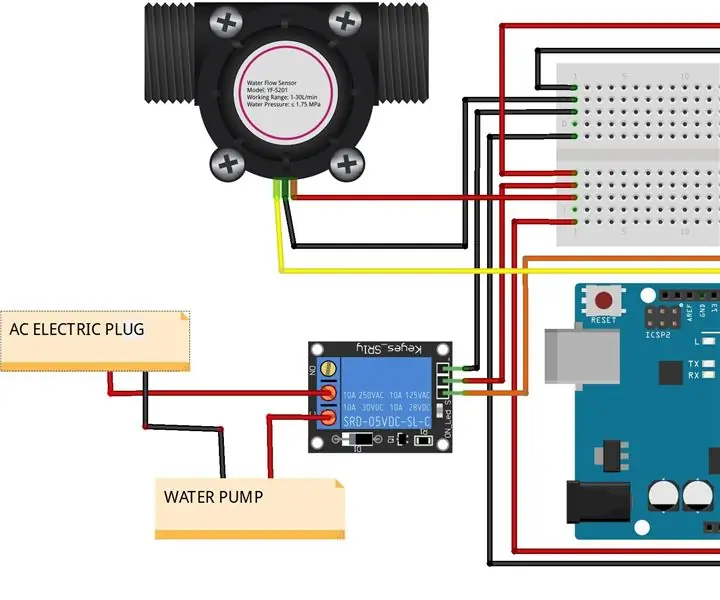
DIY השקיה חכמה מבוססת לחות: אנו יודעים שצמחים דורשים מים כאמצעי הובלה של חומרים מזינים על ידי נשיאת הסוכר המומס וחומרים מזינים אחרים דרך הצמח. ללא מים, הצמחים יתייבשו. עם זאת, השקיה מוגזמת ממלאת נקבוביות באדמה, ומפריעה ל
השקיה חכמה: 6 שלבים (עם תמונות)
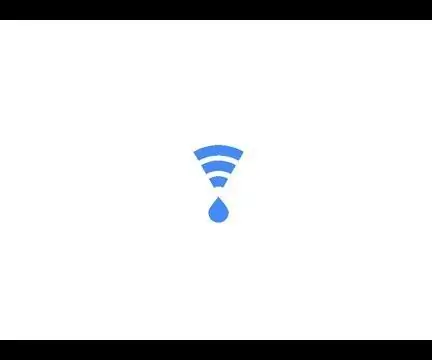
השקיה חכמה: במדריך זה של פרויקט ארדואינו נלמד כיצד לבצע השקיה חכמה
